主体责任
智能配置
第一步:正常登录进入系统;
第二步:登录后,点击左侧菜单区域的主体责任->智能配置菜单,进入到智能配置界面,如图<智能配置示意图>所示;
企业特种设备数量:企业特种设备分类统计;
企业设置安全管理机构:根据企业特种设备类型、数量自动管理配置告知企业是否需要配置安全管理机构,如需要配置,可点击“配置”按钮进入到三落实页面,上传企业机构配置文书文件;
企业配备专职安全管理员要求:根据上一步企业如需要设置安全管理机构,那么需要配置专职的安全管理员,可点击“配置”按钮管理配置相关人员;
特种设备持证人员配置:根据企业特种设备类型、数量,系统自动生成相关所需证件信息,企业需要配置相关的持证人员;
自动生成特种设备管理制度:根据企业特种设备类型、数量,系统自动配置相关特种设备管理制度;
自动生成特种设备操作规程:根据企业特种设备类型、数量,系统自动配置相关特种设备操作规程;
隐患排查、设备维保、年度检查等周期要求:根据企业特种设备类型、数量,生成特种设备排查、维保要求;

三落实
第一步:正常登录进入系统;
第二步:登录后,点击左侧菜单区域的主体责任->三落实菜单,进入到三落实界面,如图<三落实示意图1>所示;

第三步:安全管理机构,管理上传企业安全管理机构红头文件,如图<三落实示意图2>所示;
点击“模板下载”下载模板文件;
打开下载好的模板文件,将内容编辑修改为企业相关信息,包括安全管理机构详情,编辑完成后,需要加盖企业公章;
点击“上传”按钮上传盖有企业公章的文件;

第四步:安全责任人员,管理上传企业安全责任人员管理红头文件,如图<三落实示意图3>所示
点击“模板下载”下载模板文件;
打开下载好的模板文件,将内容编辑修改为企业相关信息,包括安全管理机构详情,编辑完成后,需要加盖企业公章;
点击“上传”按钮上传盖有企业公章的文件;
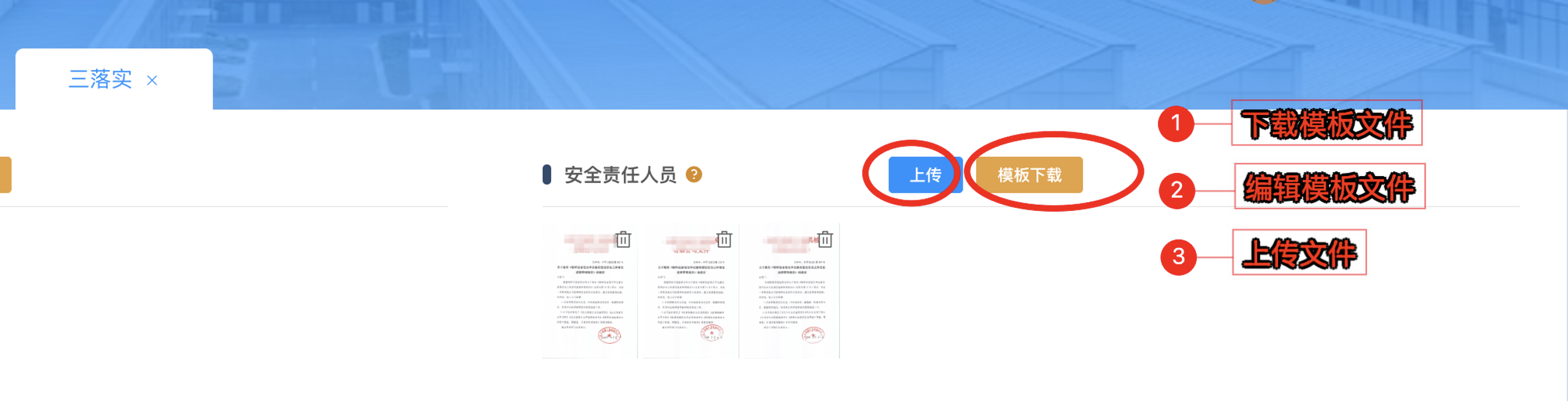
第五步:安全规章制度,管理上传企业管理规章制度,如图<三落实示意图4>所示;
注1:智能匹配,系统智能匹配相关模板文件;
注2:选择,可手动从系统库中选择模板文件;
注3:下载,下载相关模板文件,下载后可查看、编辑修改后上传;
注4:上传,上传企业相关的安全规章制度文件;
注5:更新,上传后如有变更,可更新文件;
注6:下载,下载企业自己上传的安全规章制度文件;

第六步:操作规程,管理上传企业操作规程,如图<三落实示意图5>所示
注1:选择,可手动从系统库中选择模板文件;
注2:上传,上传企业相关的安全操作规程文件;
注3:更新,上传后如有变更,可更新文件;

两有证
第一步:正常登录进入系统;
第二步:登录后,点击左侧菜单区域的主体责任->两有证菜单,进入到两有证界面,如图<两有证示意图>所示;

第三步:特种设备使用登记证,显示企业所有设备使用登记证相关信息;
第四步:人员证书,显示企业所有人员证书相关信息;
一检验
第一步:正常登录进入系统;
第二步:登录后,点击左侧菜单区域的主体责任->一检验菜单,进入到一检验界面,如图<一检验示意图>所示;
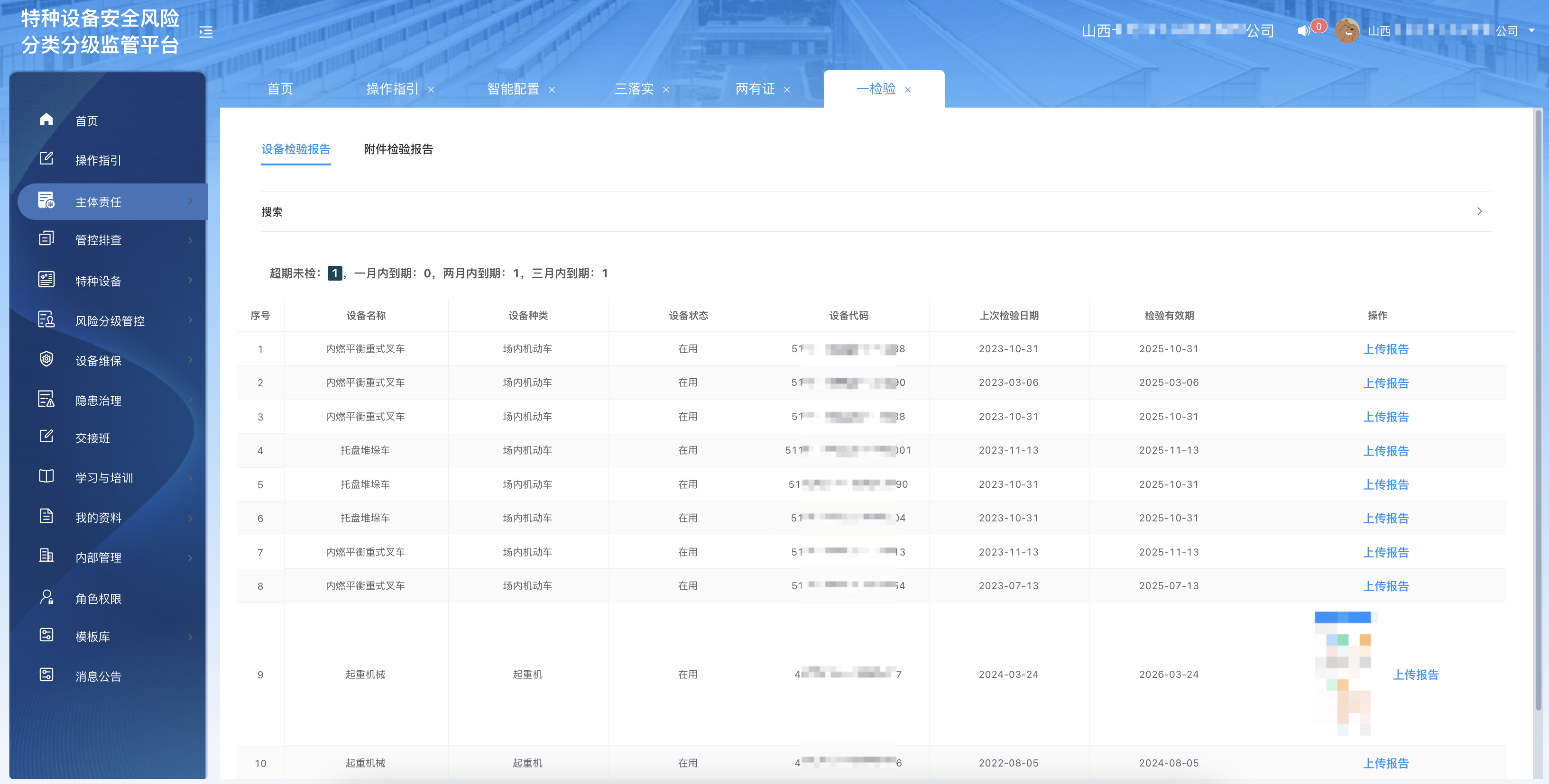
第三步:设备检验报告,显示企业所有设备检验报告相关信息;
第四步:附件检验报告,显示企业所有设备相关附件检验报告相关信息;
一预案
第一步:正常登录进入系统;
第二步:登录后,点击左侧菜单区域的主体责任->一预案菜单,进入到一预案界面,如图<一预案示意图1>所示;
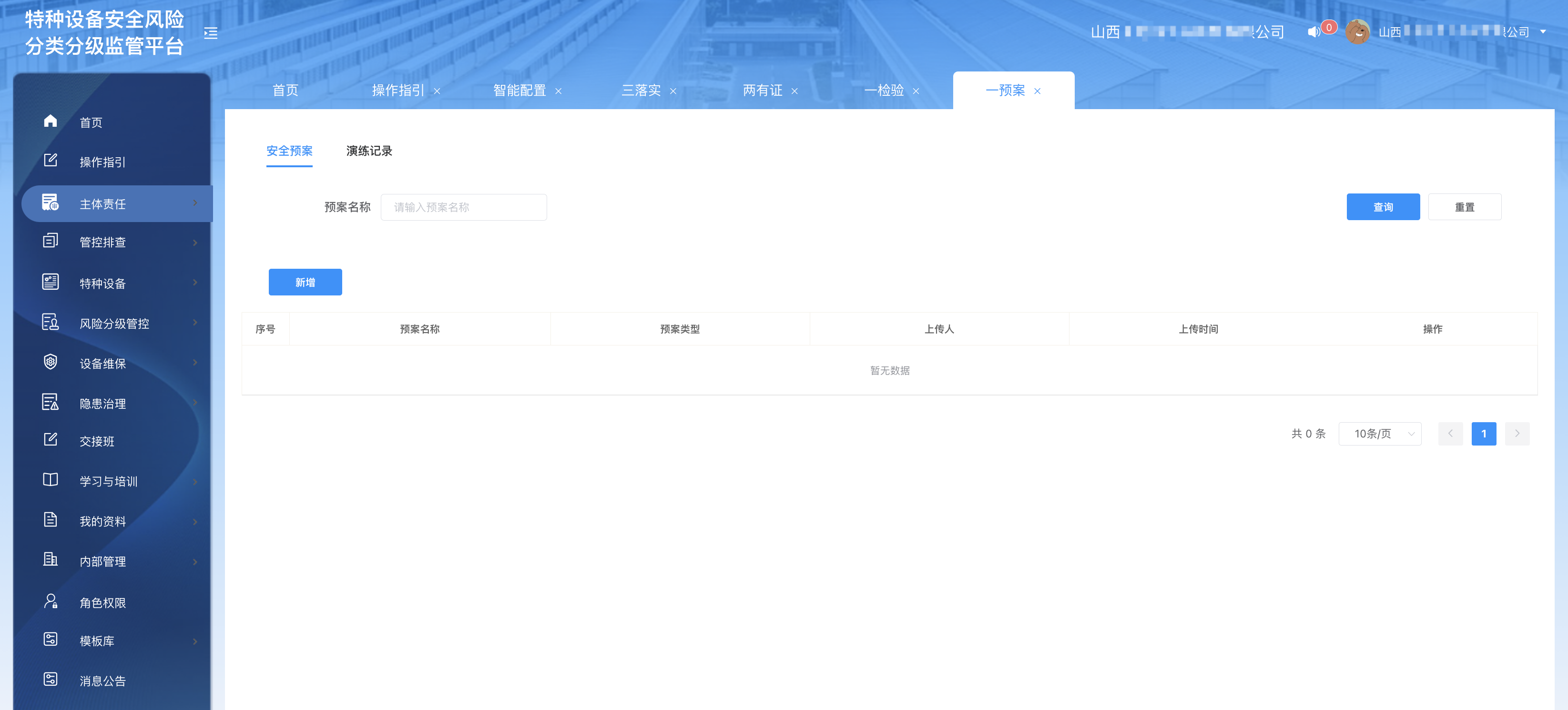
第三步:安全预案,企业安全预案查看及管理;
新增:新增安全预案,如图<一预案示意图2>和<一预案示意图3>所示,根据提示输入预案名称、预案类型、预案内容,上传预案相关附件文档,点击确定即可
附件:附件支持png/jpg/jpeg格式文件;
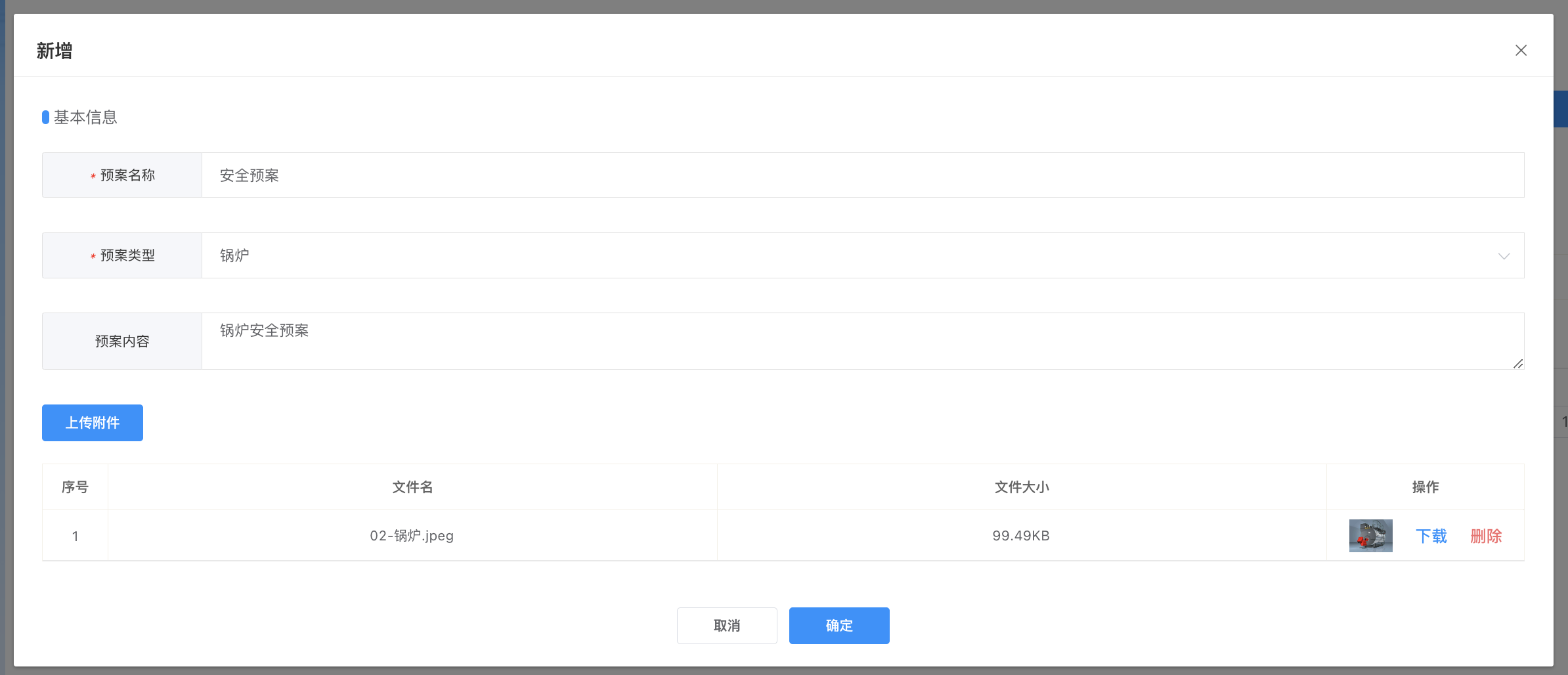
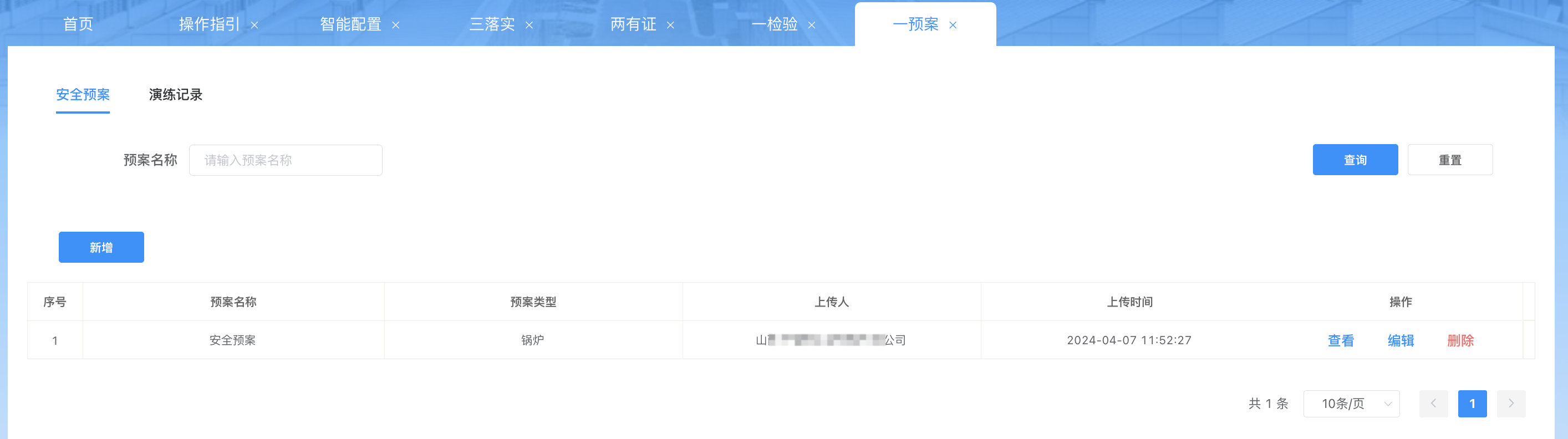
第四步:演练记录,企业演练记录查看及管理;
- 上传:选择年份、月份,上传对应的演练记录,如图<演练记录示意图1>所示;
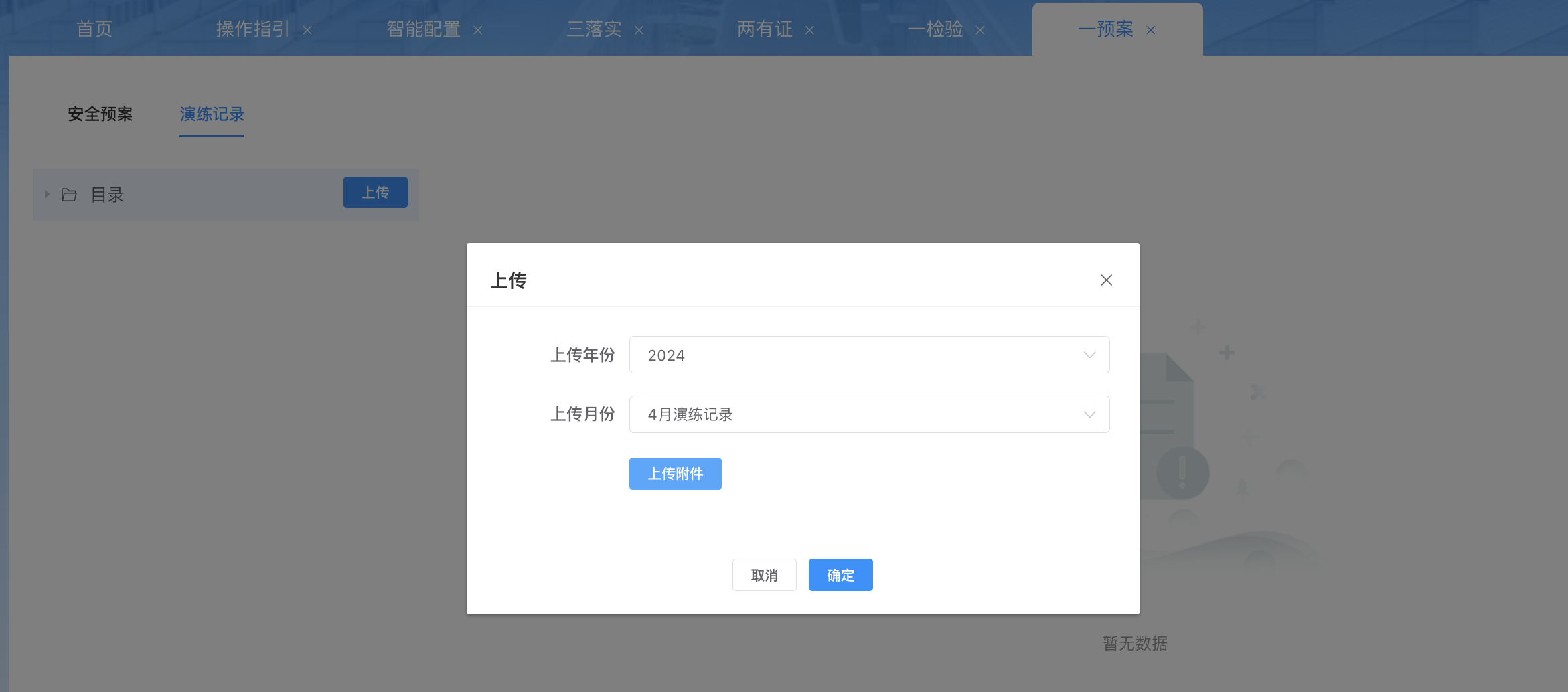
- 查看:选择左侧年份、月份,查看对应的演练记录,如图<演练记录示意图2>所示;
